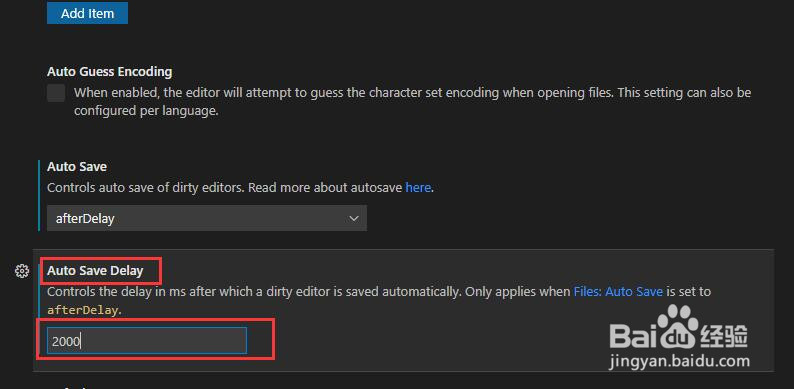1、在电脑上找到Visual Studio Code软件图标,双击图标打开该软件。
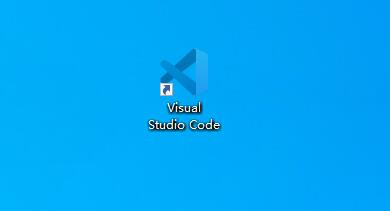
2、打开Visual Studio Code软件后,如图所示。

3、点击面板左下角的“Manage”按钮,如图所示。

4、弹出的下拉列表中点击“Settings”选项。

5、打开setting面板后,在列表中点击Text Editor选项,打开二级列表后点击Files选项,如图所示。
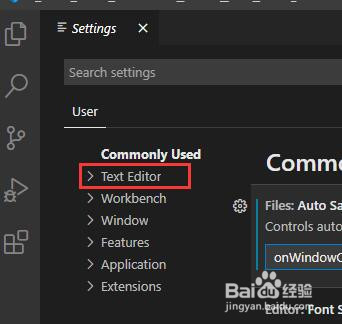
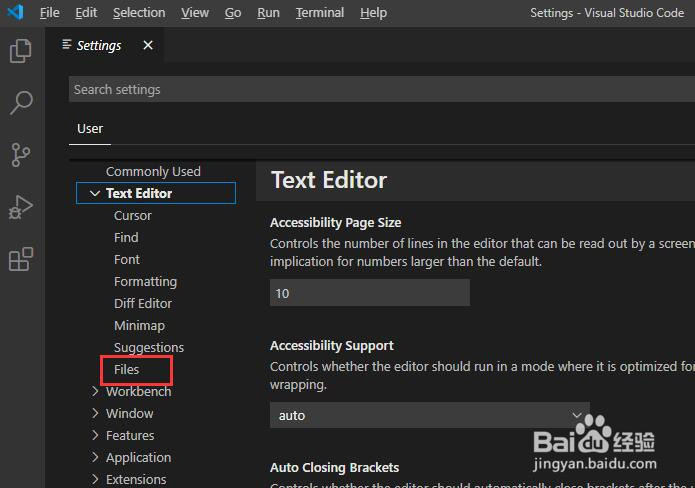
6、在Files设置面板中找到Auto Save,点击下方的下拉三角按钮,弹出下拉列表中点击afterDelay选项。

7、然后在下方的Auto Save Delay中输入延时的具体时间,可以自定义输入,如图所示。这样就可以在文件修改后超过该设置时间时文件进行自动保存。